
I dag, Ett användargränssnitt är gränssnittet som följer med mobilerna som Samsung lanseras på marknaden, antingen i vårt land eller utomlands. Dessutom är detta lager av personalisering känt för sina många alternativ för både personalisering och produktivitet, eftersom det gör det möjligt för användare att anpassa sina mobila enheter så att de passar dem, för att möta var och en av deras behov på bästa sätt. . Ett av dessa alternativ finns i Enkelt läge presenteras av den koreanska tillverkarens terminaler tack vare dess lager.
Sanningen är att denna funktionalitet kan mer eller mindre tilltala användare, men verkligheten är att den fortfarande används i stor utsträckning av dem som försöker ge en ny touch till gränssnittet för deras enhet, antingen av nödvändighet eller helt enkelt för att de vill. Därför kommer vi att förklara vad exakt detta Samsung-alternativ består av och hur du kan aktivera det.
Vad är det här läget?
Den asiatiska tillverkarens anpassade lager kan vara mer eller mindre trevlig, men det råder ingen tvekan om att tack vare det har vi ett stort antal fler alternativ som vi kan lägga till Android för att anpassa vår terminal. Och med det alternativ som vi presenterar idag kan du förvandla din Samsung till en mycket enkel mobil, vilket kommer att vara bra för alla de som inte förstår terminaler särskilt bra eller som har svårt att läsa skärmen.
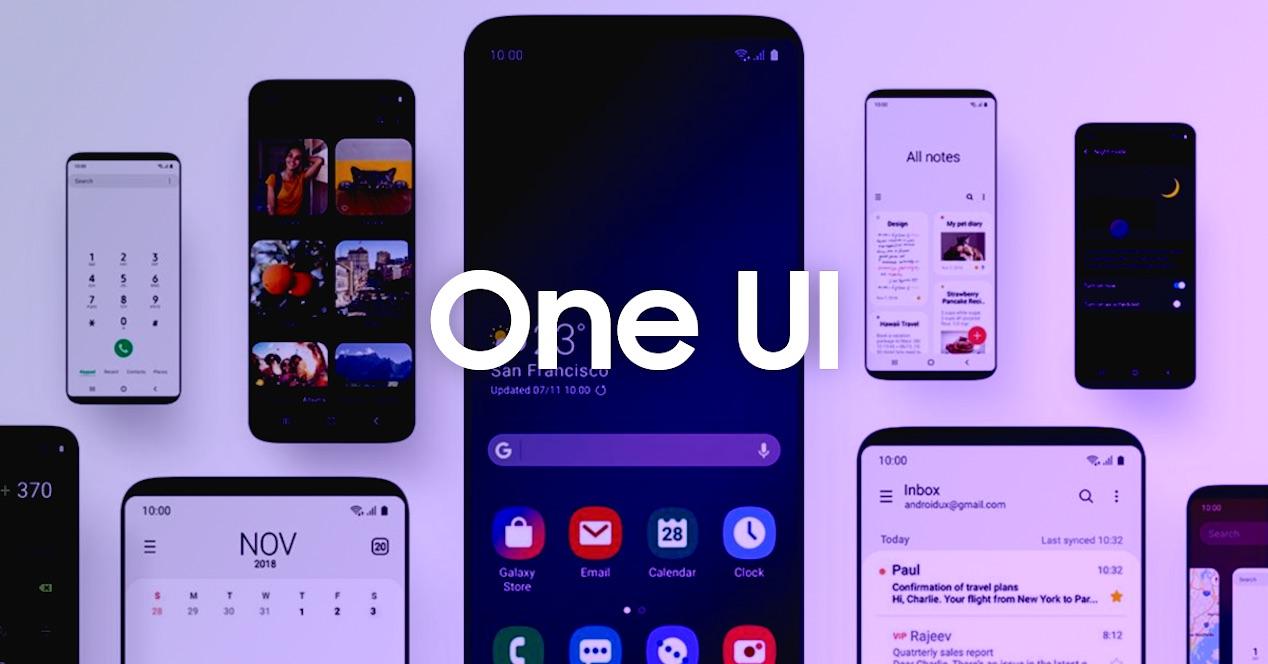
Vi hänvisar till Enkelt läge som Samsungs mobila enheter för närvarande innehåller. Dessutom kommer vi med denna funktion att underlätta användningen av terminalen för att aktivera den, och verkligheten är att den är väldigt lätt att aktivera.
Mer än någonting, denna funktionalitet i Galaxy med ett användargränssnitt är designad för äldre som inte behöver ha alla dessa extra alternativ som en smartphone erbjuder eller för användare med synproblem. Detta beror på att detta läge låter dig förstora både ikonerna som visas på panelen och texterna för att få synlighet.
Så här aktiverar du det på din Samsung-smartphone
Det enkla läget, som namnet kan berätta för oss, kan aktivera ett mer förenklat gränssnitt på smarttelefonen, det vill säga färre element visas på skärmen . Med det här alternativet kan vi göra vår Samsung-mobil lättare att hantera och förstå, eftersom vi kommer att ha färre element som kan distrahera eller distrahera oss.
Och som vi nämnde tidigare kommer det inte bara att vara ett bra alternativ att uppnå en mer effektiv användning utan också att hjälpa alla de äldre eller synskadade som vill använda en mobil enhet. Därför, om du vill aktivera den i din terminal, måste du följa följande steg, och kom ihåg att detta inträffar i Samsung som kommer med One UI :
- Gå till terminalinställningarna
- Gå in i skärmavsnittet.
- De letar efter det så kallade Simple Mode.
- Klicka på den för att komma in och när du är inne klickar du på strömbrytaren som visas för att aktivera den.
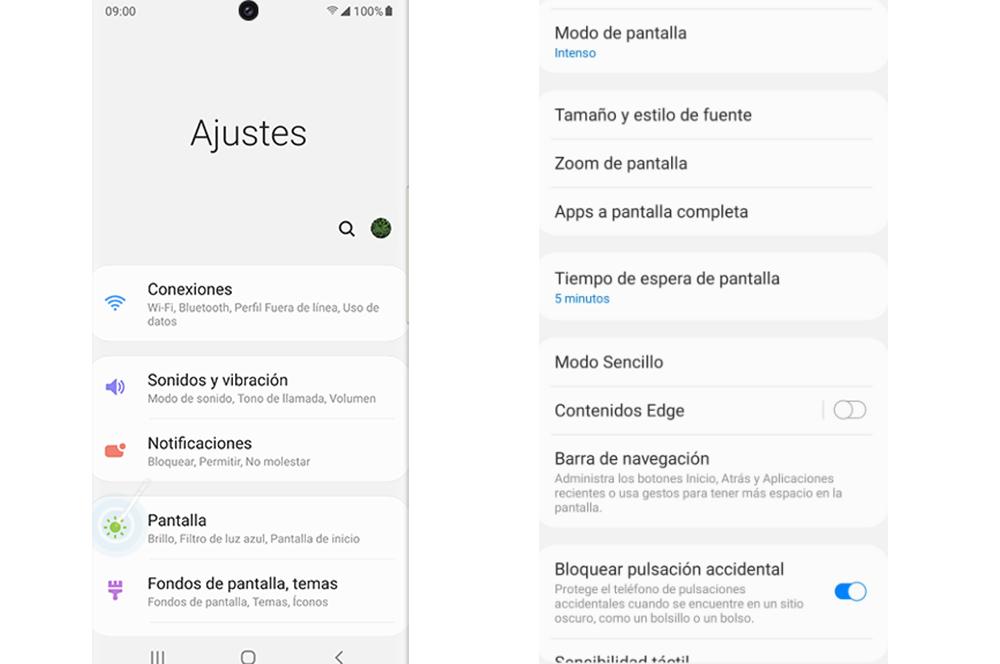
När vi har aktiverat den kommer vi att märka en betydande förändring i gränssnittet för vår terminal. Ikonerna och texterna blir större . Och dessutom kommer tangentbordets kontrast att öka, det ger oss till och med möjligheten att ändra färg inom själva Simple Mode. Även om det inte är allt, eftersom det också ger oss möjligheten att mobilen känner igen långa tangenttryckningar.
Vilka Android-telefoner har en liknande funktion
Även om du inte har en Samsung-terminal med One UI, är den goda nyheten att många tillverkare integrerar sitt eget Easy Mode eller Simple Mode i sina mobila enheter. Men det är sant att för några år sedan för att kunna ha en funktionalitet av den här stilen var vi tvungna att använda en tredjepartsapp, även om det redan har gått långt. Lyckligtvis innehåller många terminaler detta verktyg i sina anpassade lager, vilket också är fallet med Xiaomi or huawei, in MIUI och EMUI respektive. Därför lär vi dig hur du aktiverar det i dem och vad de är för.
Vi börjar med Xiaomi, mer specifikt med MIUI, där vi också hittar sina egna Lite-läge , med hänvisning till denna funktionalitet som vi har pratat om. Men faktum är att namnet är minst, eftersom funktionen kommer att vara densamma. Med detta kommer vi också att förenkla gränssnittet och göra ikoner och texter större.
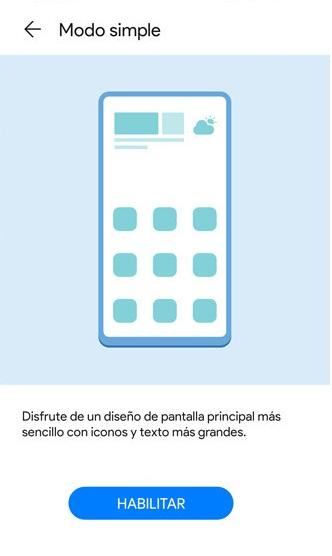
För att kunna aktivera det i Xiaomi måste vi ange Inställningar> Specialfunktioner. En gång inuti ser vi det alternativ vi letar efter och vi behöver bara klicka på aktivera. Och om vi vill ta bort det måste vi utföra samma steg, men den här gången måste vi trycka på inaktivera-knappen.
I Huaweis fall kallar de det Enkelt läge , men återigen är det samma förenklade skärmkoncept, stora ikoner och reducerade funktioner. För att aktivera det kommer vi åt terminalinställningarna och vi kommer att gå ner tills vi hittar det här alternativet. När vi är inne ser vi ett meddelande som säger att huvudskärmen kommer att ha en enklare design och att både ikonerna och texterna blir större. Efter detta klickar vi på den blå knappen som säger Aktivera. Och om vi trycker på inställningarna ser vi funktionen för att lämna det enkla läget.
Alternativ för att få ut mesta möjliga av One UI
Lyckligtvis är denna funktion inte det enda alternativet som Samsungs anpassningsskikt idag kan erbjuda oss. Eftersom vi står inför där vi kan justera olika aspekter av mobilen för att uppnå större personalisering, för att göra vår mobila enhet mer anpassad till alla våra behov.
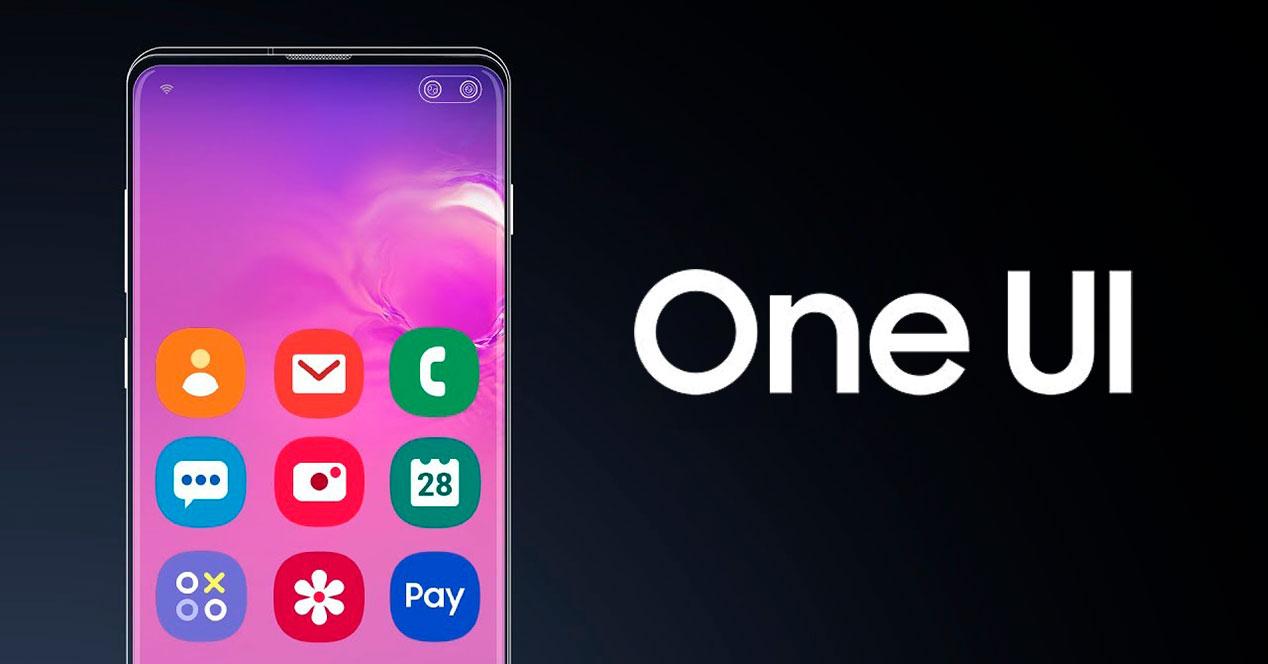
Det är därför vi kommer att förklara några knep och funktioner som inte alla användare känner till, eller har hört talas om, men inte vet var de ska hitta dem lätt. Därför, med dessa alternativ som vi ska presentera för dig, kommer vi att kunna få det mesta av One UI . Sedan kan den lägga till en enorm mängd möjligheter till Googles operativsystem.
Ta bort navigeringsfältet
Med detta anpassade lager från den koreanska tillverkaren kan vi ta bort navigeringsfältet från terminalen , det vill säga de tre kontrollknapparna som visas under panelen för att ändra dem för ett gestsystem. Dessutom är dessa gester inte komplexa som de iOS, men kommer bara att utföra samma funktioner som nämnda knappar.
- Gå till Inställningar> Display> Navigationsfält.
- När vi kommer in ser vi att, förutom att konfigurera gester, kan vi välja mellan navigeringsknappar eller helskärmsgester. Navigationsknappar och Helskärms gester .
- Om vi väljer det andra alternativet måste vi svepa uppåt från botten av mobilen, där navigationsfältet normalt finns, för att aktivera funktionen för varje knapp.
Lägg till större känslighet på skärmen
Många användare bestämmer sig för att inte sätta ett skärmskydd på sin terminal eftersom de förlorar en del av känsligheten. Även om dessa skydd för närvarande säkerställer att det inte går förlorat ger One UI oss möjligheten öka skärmens känslighet så att du inte tappar någon form av kontroll när du bestämmer dig för att lägga till ett skydd i din terminal.
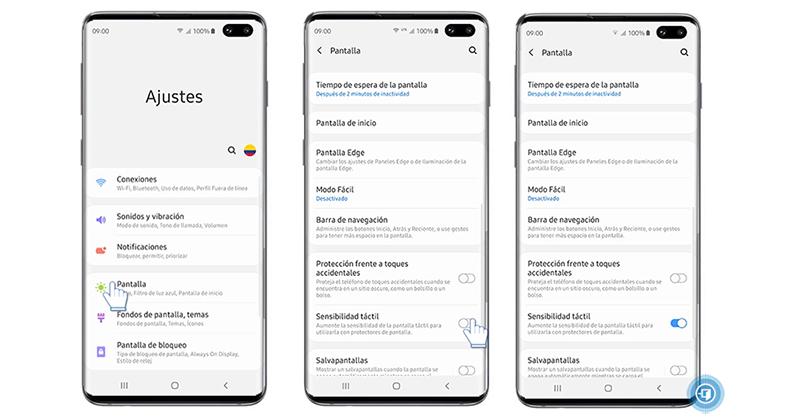
- Ange inställningar.
- Gå sedan till skärmavsnittet.
- När du är inne måste du bara aktivera alternativet Touch Sensitivity.
Låt Samsungs batteri hålla längre
Bland alternativen för dessa terminaler, vi kan göra batteriets prestanda ännu högre . Och med ett användargränssnitt kommer vi att ha ett helt avsnitt som fokuserar på att hantera batteriet i den mobila enheten. Den negativa sidan är att det är ett avsnitt som är lite dolt för synen och framför allt för de användare som inte gillar att undersöka. För att komma åt detta avsnitt måste vi göra följande steg:
- Gå till Inställningar> Enhetsunderhåll.
- När du är inne klickar du på Batteri.
- Där måste du klicka på ikonen med de tre punkterna längst upp till höger och ange Inställningar.
- I den batterikonfigurationen måste vi ge det alternativ som visas med ordet adaptivt, vilket hjälper oss att begränsa användningen i de applikationer som vi använder minst.